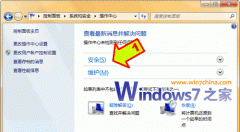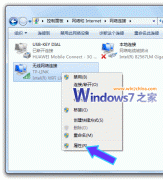可以使用 Windows 性能监视器实时检查运行程序影响计算机性能的方式并通过收集日志数据供以后分析使用。
对于平时在测试过程中,经常需要查看“性能监视器”中的数据,现在教大家开启“性能监视器”的方法:
1、开始-运行(或者按Win+R键打开运行对话框)
2、输入“perfmon”, 然后回车
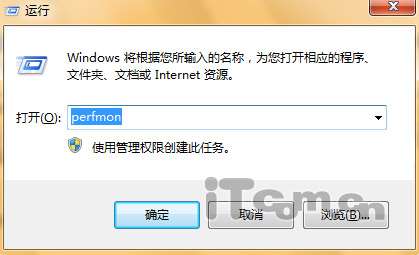
就可以进入“性能监视器”,如图:
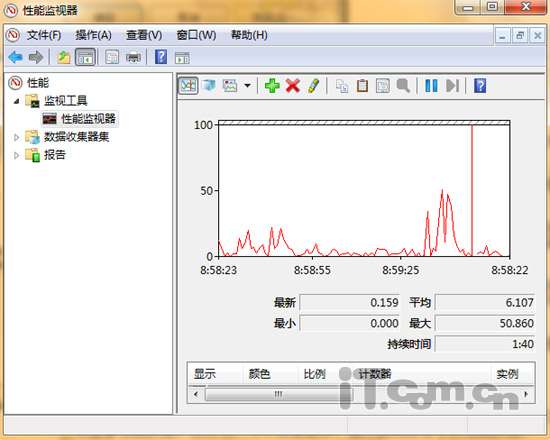
Windows 性能监视器使用可合并进数据收集器集的性能计数器、事件跟踪数据和配置信息。
“性能计数器”是系统状态或活动情况的度量单位。它们可以包含在操作系统中或作为个别应用程序的一部分。Windows 性能监视器以指定的时间间隔请求性能计数器的当前值。
“事件跟踪数据”是从跟踪提供程序收集到的,这些跟踪提供程序是操作系统或者用于报告操作或事件的个别应用程序的组件。可将多个跟踪提供程序的输出合并到一个跟踪会话中。
“配置信息”是从 Windows 注册表项值收集到的。Windows 性能监视器可以在指定时间或间隔记录注册表项值作为日志文件的一部分。
使用性能监视器
性能监视器是一种简单而功能强大的可视化工具,用于实时以及从日志文件中查看性能数据。使用它,可以检查图表、直方图或报告中的性能数据。
本地 Performance Log Users 组中的成员身份或等效身份是完成此过程所需的最低要求。
启动性能监视器的步骤
单击“开始”,在“开始搜索”框中单击,键入 perfmon,然后按 Enter。
在导航树中,展开“监视工具”,然后单击“性能监视器”。
您还可以使用性能监视器来查看远程计算机上的实时性能数据。
目标计算机的 Performance Log Users 组中的成员身份或等效身份是完成此过程所需的最低要求。
使用性能监视器连接到远程计算机的步骤
启动性能监视器。
在导航树中,右键单击“可靠性和性能”,然后单击“连接到另一台计算机”。
在“选择计算机”对话框中,键入要监视的计算机的名称,或单击“浏览”从列表中选择该计算机。
单击“确定”。
其他注意事项
若要查看远程计算机中的性能计数器,必须在远程计算机上启用“性能日志和警报”防火墙例外。此外,Performance Log Users 组的成员还必须为远程计算机上的事件日志读取器组的成员